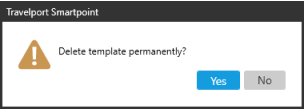Utilisation des modèles d’itinéraire dans Smartpanel
Vous pouvez créer un modèle dans Smartpanel pour effectuer rapidement le paiement d’un itinéraire fréquemment utilisé.
Création de modèles
Pour créer un modèle d’itinéraire :
-
Ouvrir Panneau intelligent.
-
Sélectionnez la case d’option Achats de vols ou Disponibilité aérienne . Cet exemple montre un écran d’achat de vols, mais les modèles s’appliquent également à la disponibilité et à la tarification des vols.
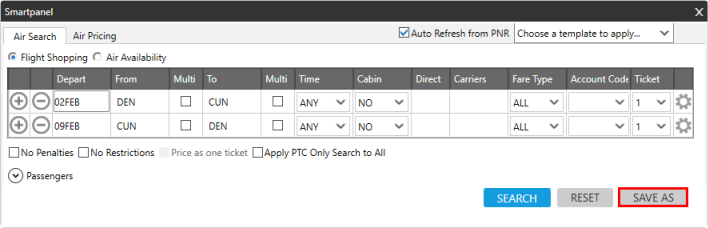
-
Remplissez les champs de l’itinéraire et les modificateurs de recherche pour Achats de vols ou Disponibilité des vols.
-
Après avoir entré toutes les informations de votre itinéraire, cliquez sur Enregistrer sous pour afficher la fenêtre Enregistrer le modèle.
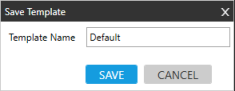
-
Dans Nom du modèle, saisissez un nom pour le modèle d’itinéraire.
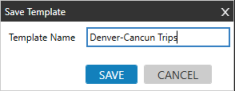
-
Cliquez sur Enregistrer.
Problème connu
Si vous modifiez le nom d’un modèle existant, le nom du modèle d’origine et le nouveau nom du modèle s’affichent dans le modèle. Si vous supprimez l’un des modèles, les deux modèles sont supprimés. Ce problème connu sera corrigé dans une version ultérieure.
Application de modèles
Pour appliquer un modèle d’itinéraire :
-
Cliquez sur la flèche Appliquer un modèle pour sélectionner un modèle dans la liste. Cet exemple montre un écran d’achat de vols, mais le processus de modèle est le même pour la disponibilité aérienne.
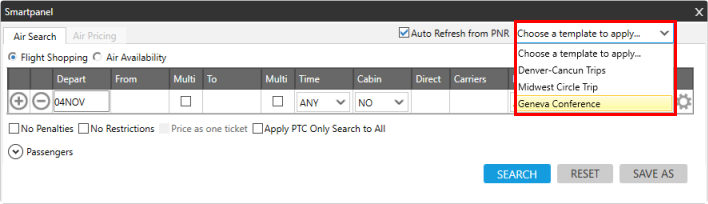
-
Modifiez les dates de l’itinéraire et apportez toute autre modification souhaitée à la demande de magasinage de vols ou de disponibilité aérienne .
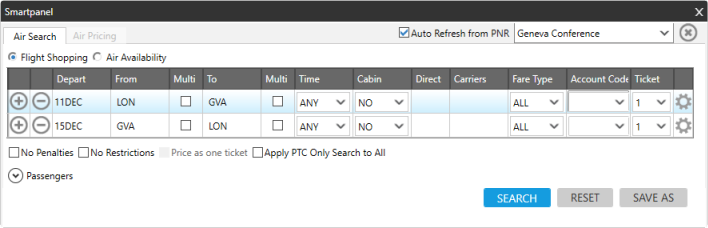
-
Cliquez sur RECHERCHER pour afficher les résultats du magasinage de tarifs ou les résultats de la disponibilité du vol.
Problème connu
Les modèles des anciennes versions du Smartpanel ne se chargeront pas sur le Smartpanel dans Smartpoint 9.0.
Suppression de modèles
Pour supprimer un modèle d’itinéraire :
-
Cliquez sur la flèche Appliquer un modèle pour sélectionner un modèle dans la liste. Cet exemple montre un écran d’achat de vols, mais le processus de modèle est le même pour la disponibilité aérienne.
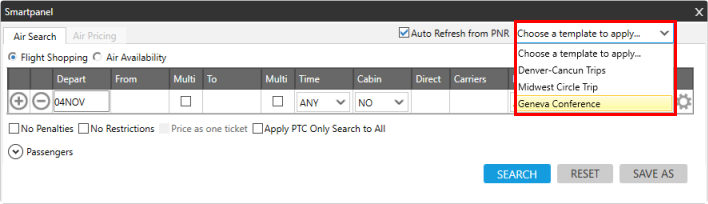
-
Cliquez sur l’icône Supprimer à côté du modèle.

-
Dans la boîte de message, cliquez sur Oui pour supprimer définitivement le modèle.